Links rápidos para procedimentos nesta página:
• |
• |
É possível alterar a aparência dos objetos na janela de desenho utilizando as transformações a seguir.
Você pode transformar um objeto interativamente usando o mouse e a ferramenta Seleção. Esse método é o mais rápido, mas não é recomendável se você deseja transformar um objeto com precisão.
Você pode transformar um objeto de uma das formas a seguir:
• |
Para obter resultados mais precisos, você pode selecionar um objeto com a
ferramenta Seleção e ajustar as configurações na barra de propriedades. Por
exemplo, é possível especificar um ângulo de rotação preciso ou especificar o
tamanho de um objeto.
|
• |
A janela de encaixe Transformações permite transformar objetos com precisão e
aplicar a transformação à duplicata de um objeto, que é criada automaticamente.
Esse recurso permite experimentar transformações sem afetar o objeto original.
Você pode acessar a janela de encaixe Transformações clicando em Organizar |
• |
A barra de ferramentas Transformar também permite transformar objetos com
precisão. Você pode acessar a barra de ferramentas Transformar clicando em
Janelas |
Cada um desse métodos permite aplicar transformações em um único objeto ou em vários objetos simultaneamente.
Todas as transformações podem ser simultaneamente limpas a qualquer momento.
|
Para obter mais informações
|
Consulte
|
|---|---|
|
Dimensionar e mudar a escala
|
|
|
Inclinar e esticar
|
|
|
Girar e espelhar
|
| Para transformar um objeto interativamente |
1. |
Selecione um objeto usando a ferramenta Seleção.
|
A caixa delimitadora do objeto é exibida. A caixa delimitadora contém oito alças de seleção que podem ser usadas para dimensionar, esticar e espelhar o objeto. Se você clicar novamente no objeto, novas alças serão exibidas. Você pode usar essas alças para girar e inclinar o objeto.
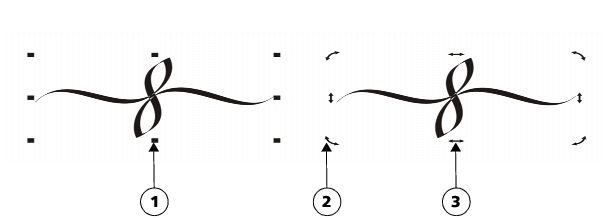
|
Tipos de alça: seleção (1), rotação (2) e inclinação (3)
2. |
Realizar uma tarefa a partir da seguinte tabela.
|
Para não alterar o objeto original e aplicar a transformação às cópias que são
criadas, digite um número na caixa Cópias na janela de encaixe
Transformação.
|
| Para remover todas as transformações aplicadas a um objeto |
1. |
Selecione um objeto.
|
2. |
Clique em Organizar |
Você pode desfazer o comando Limpar transformações clicando em Editar |
|
|
Copyright 2012 Corel Corporation. Todos os direitos reservados.